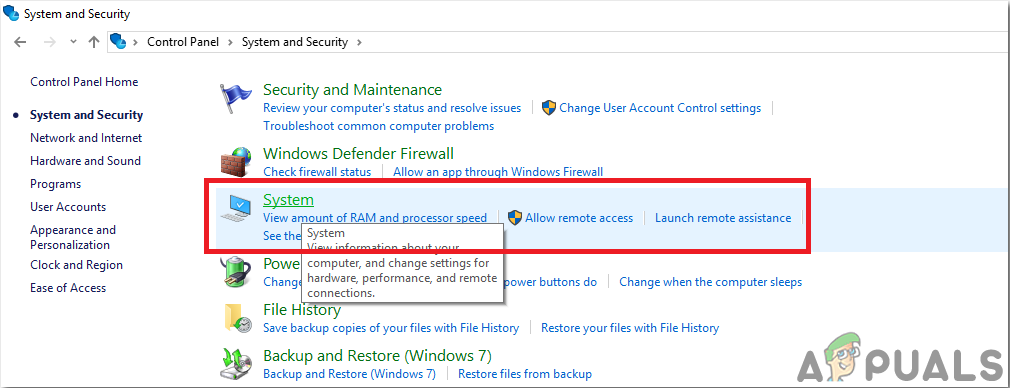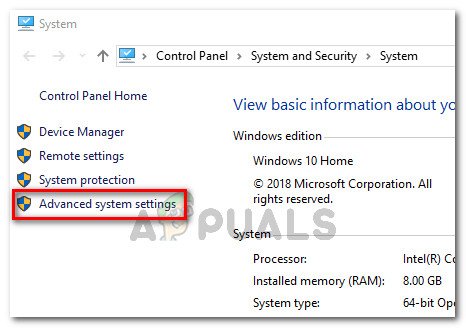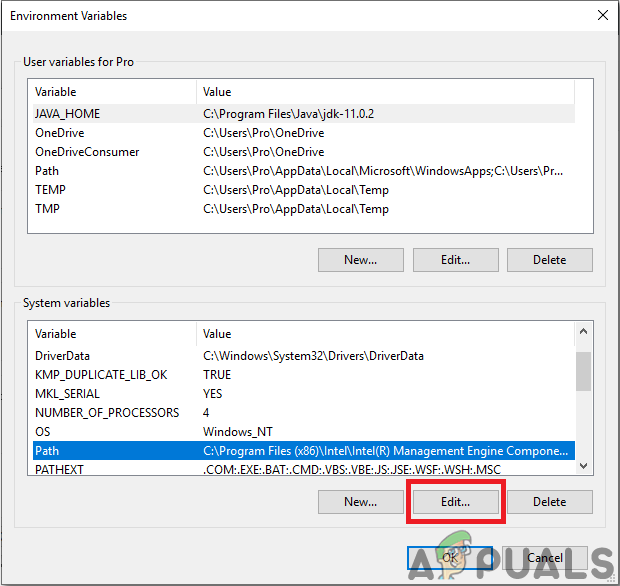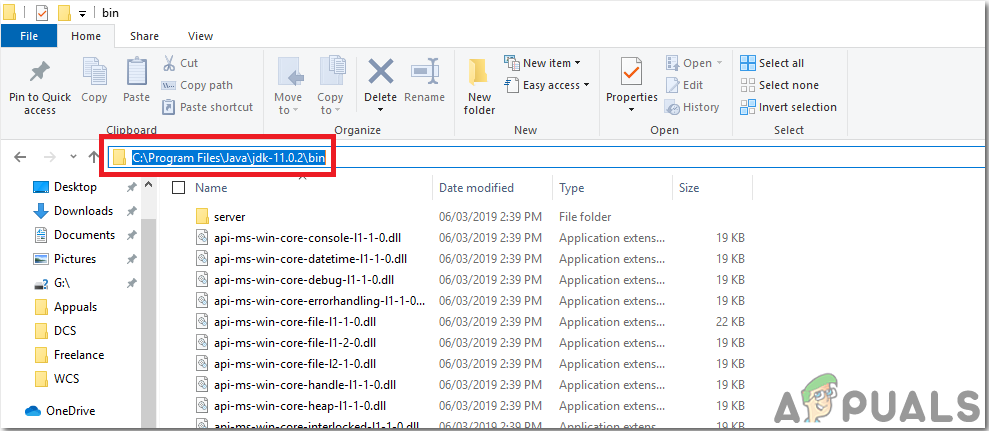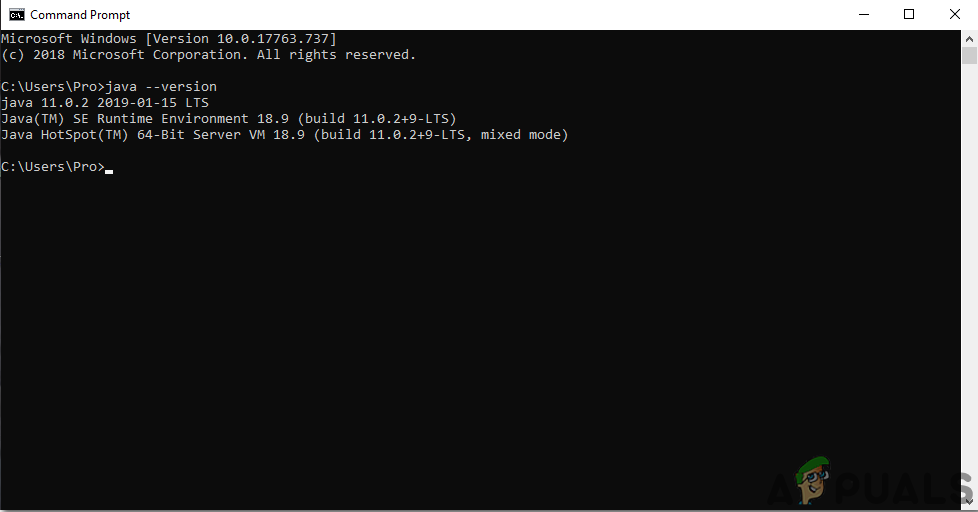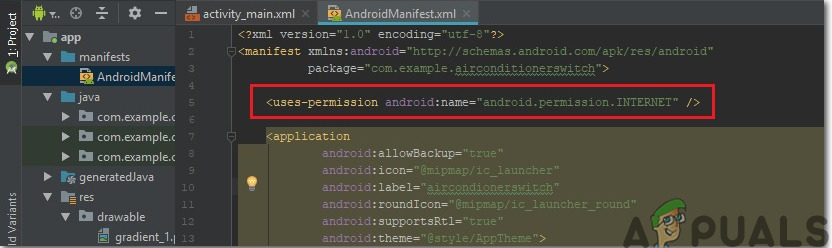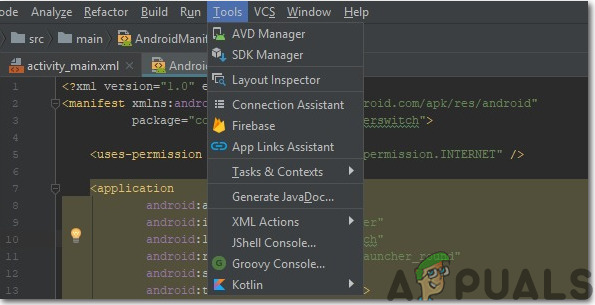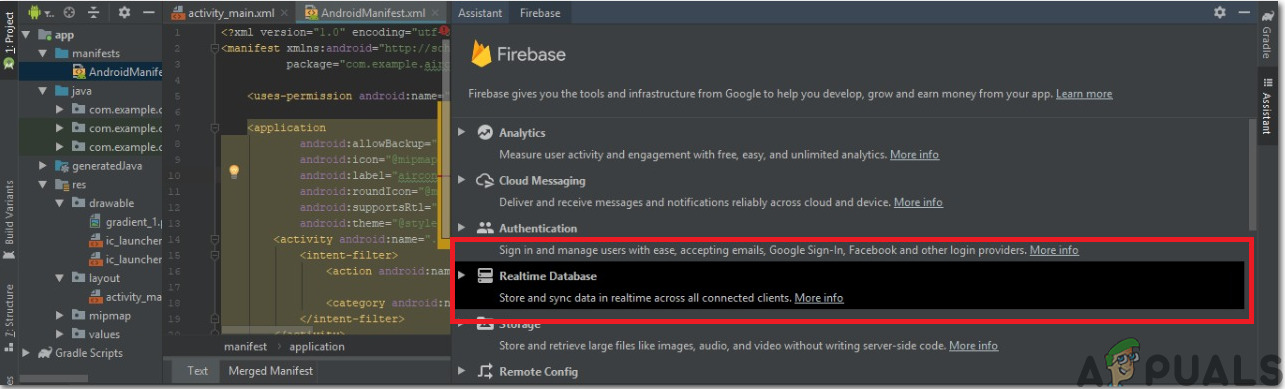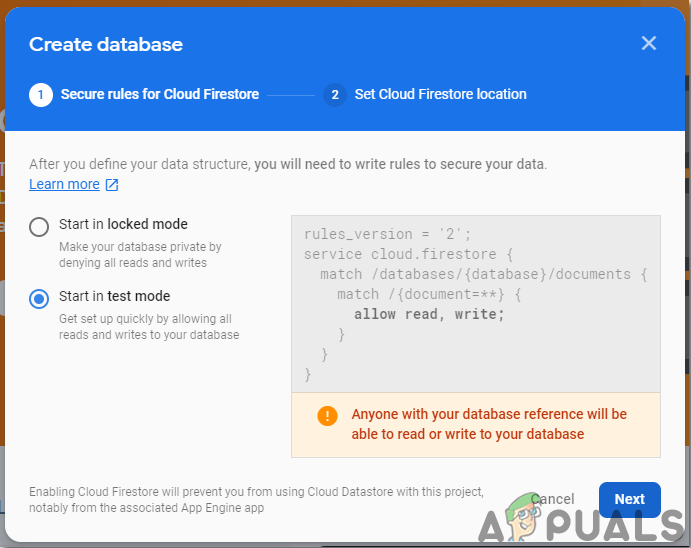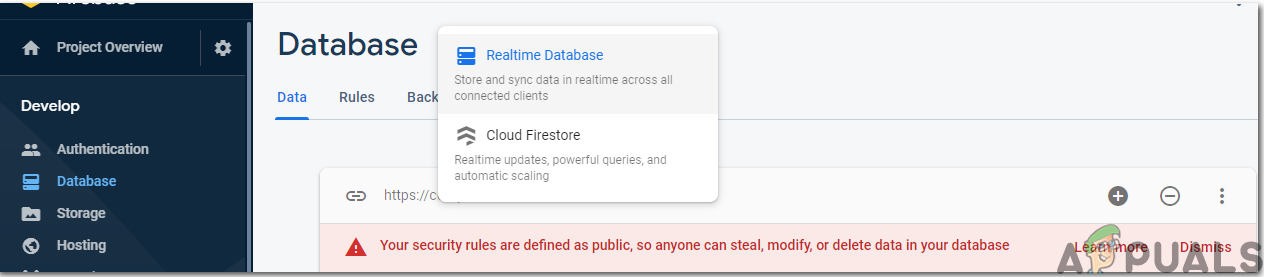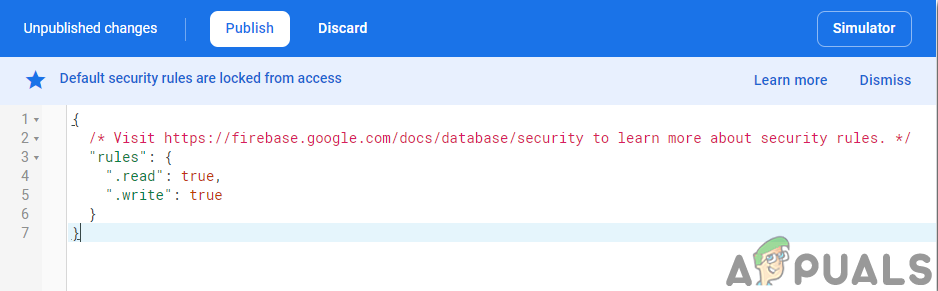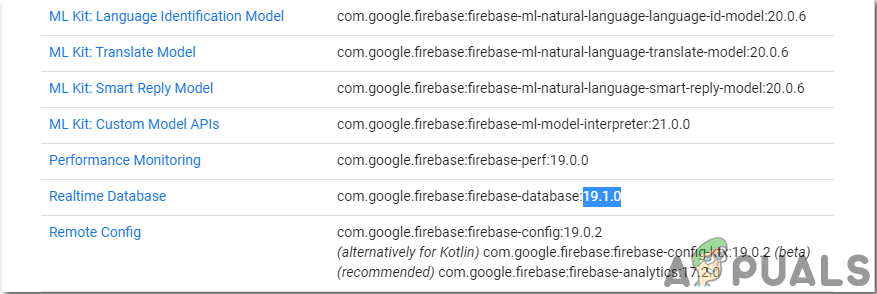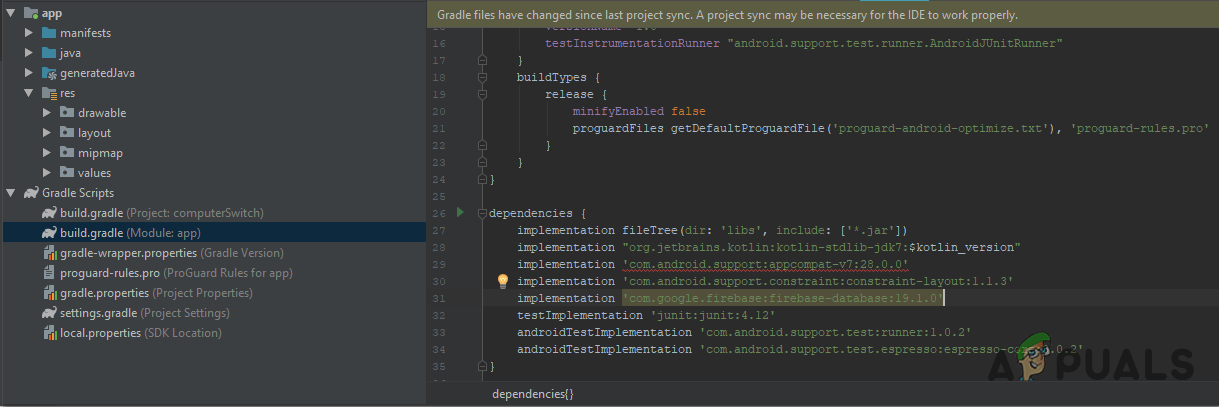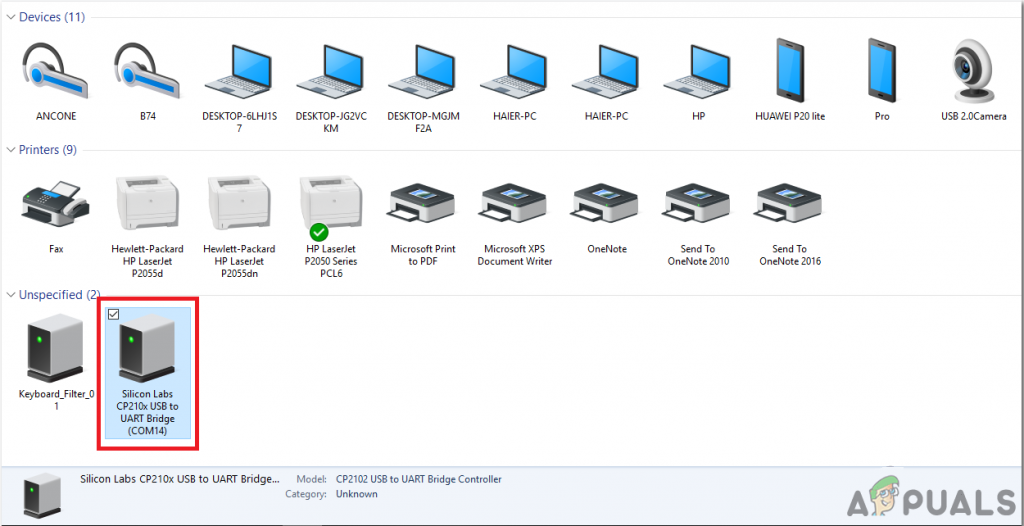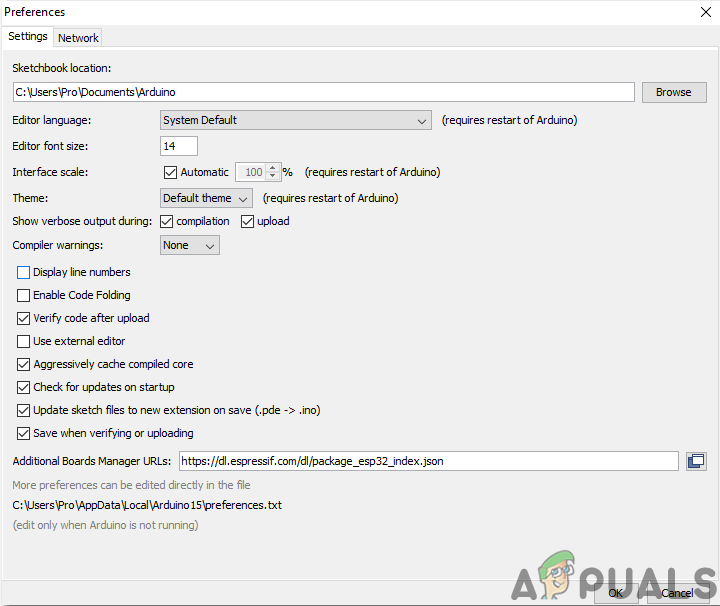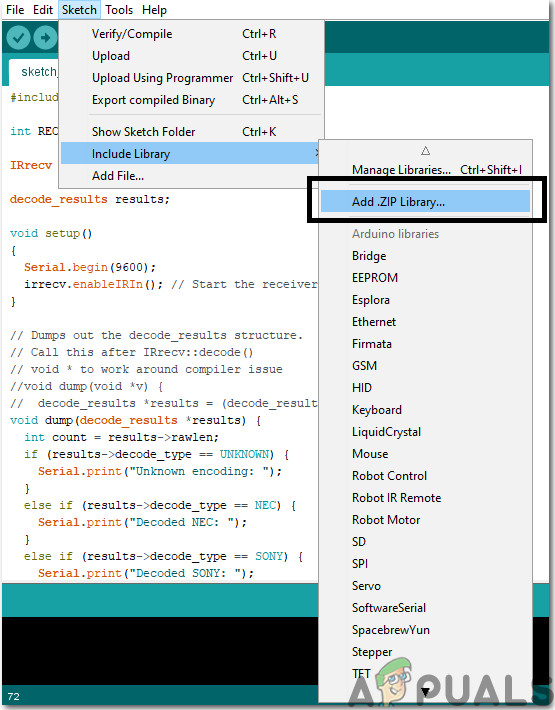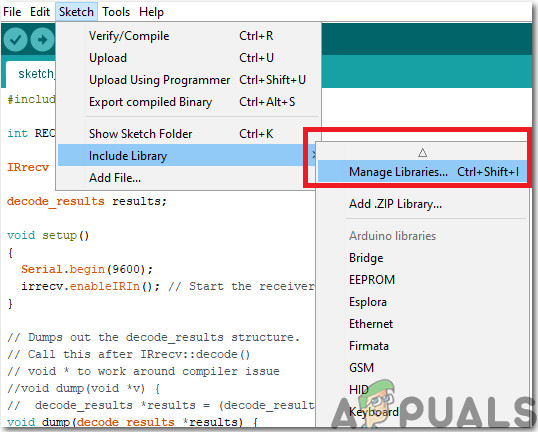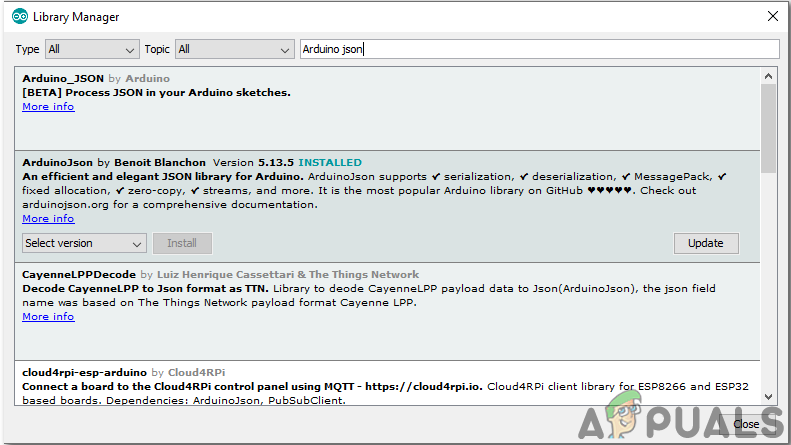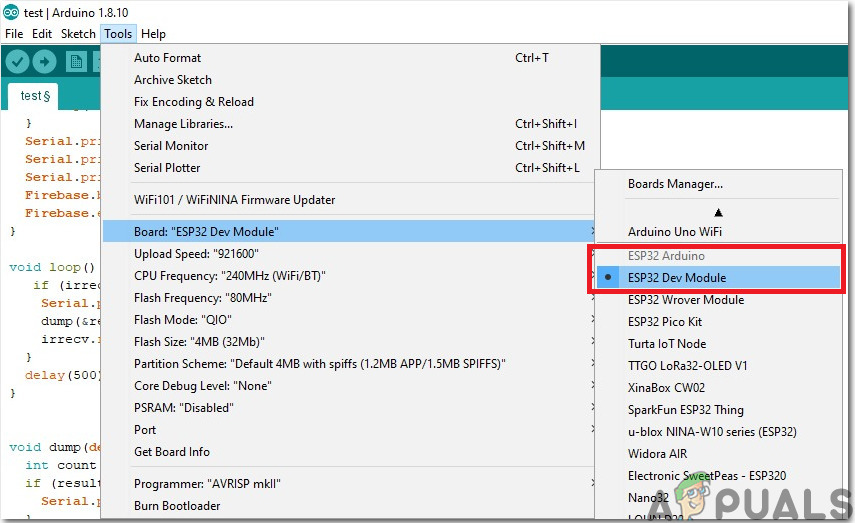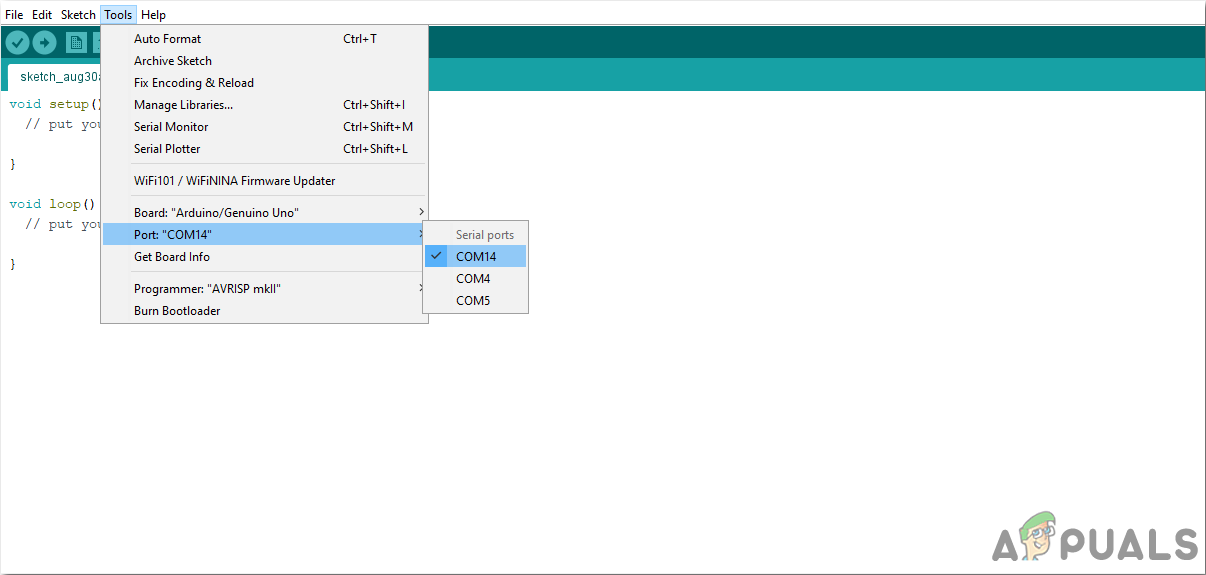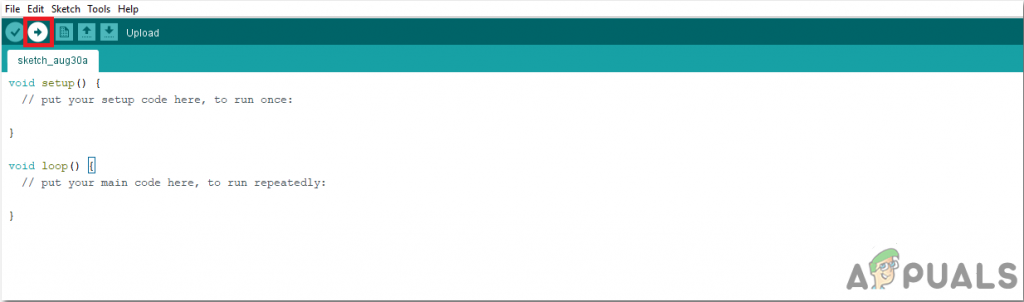আধুনিক বিশ্বে আমরা যদি চারপাশে তাকাই তবে আমরা দেখতে পাই যে ইলেক্ট্রনিক্স অন্তর্ভুক্ত সমস্ত কিছু কিছুটা স্বয়ংক্রিয়ভাবে সজ্জিত। সাম্প্রতিকতম অটোমেশন কৌশলগুলি কয়েকজন লোক তাদের বাড়িতে গৃহীত হয়েছে। এই আধুনিক যুগে, লোকেরা তাদের জীবনকে আরও সহজ করার জন্য সর্বশেষতম অটোমেশন কৌশলগুলি বেছে নেবে। সাধারণত আমাদের বাড়ীতে, আমরা ঘুরছি চালু , বন্ধ এবং আমাদের এয়ার কন্ডিশনারগুলিতে ম্যানুয়ালি তাপমাত্রা সেট করুন। আজকাল, রিলে মডিউলের মতো একটি একক উপাদান বাড়ির বিভিন্ন বৈদ্যুতিন প্যারামিটারগুলি নিয়ন্ত্রণ করতে ব্যবহার করা যেতে পারে, উদাহরণস্বরূপ, ঘরের সরঞ্জামগুলি স্যুইচ করা, সুরক্ষা অ্যালার্মের পর্যবেক্ষণ, গ্যারেজের দরজা অটোমেশন ইত্যাদি etc. এই নিবন্ধে, আমরা একটি বিকাশ করতে যাচ্ছি সিস্টেম যা আপনাকে আপনার এয়ার কন্ডিশনারকে রিমোটের পরিবর্তে মোবাইল অ্যাপ্লিকেশন ব্যবহার করে নিয়ন্ত্রণ করতে দেয়। যেহেতু একটি অ্যান্ড্রয়েড মোবাইল মানুষের মধ্যে সর্বাধিক সাধারণ, তাই অ্যান্ড্রয়েড অ্যাপ্লিকেশনটি আমাদের এয়ার কন্ডিশনারটি নিয়ন্ত্রণের জন্য সেরা বিকল্প।

এয়ার কন্ডিশনার নিয়ন্ত্রণ
কীভাবে ESP32 দিয়ে সমস্ত প্রয়োজনীয় পেরিফেরিয়াল সেটআপ করবেন?
যে কোনও প্রকল্প তৈরি করতে, একটি অবশ্যই এটি জানতে হবে যে এটির জন্য প্রয়োজনীয় মৌলিক উপাদানগুলি কী প্রয়োজন। কাজটি শুরু করার আগে একটি দুর্দান্ত পন্থা হ'ল সময় বাঁচাতে এবং প্রকল্পের মাঝখানে আটকে যাওয়ার সম্ভাবনা এড়াতে সমস্ত উপাদানগুলির একটি সম্পূর্ণ তালিকা তৈরি করা। বাজারে সহজেই পাওয়া যায় এমন সমস্ত উপাদানগুলির একটি সম্পূর্ণ তালিকা নীচে দেওয়া আছে। হার্ডওয়্যার উপাদানগুলি সাজানোর পরে আমরা আমাদের এয়ার কন্ডিশনারটি নিয়ন্ত্রণের জন্য আমাদের নিজস্ব অ্যান্ড্রয়েড অ্যাপ্লিকেশনটি ডিজাইন করব:
পদক্ষেপ 1: ব্যবহৃত সামগ্রী (হার্ডওয়্যার)
- ESP32
- মেকারফোকাস আই 2 সি ওএলডি ডিসপ্লে মডিউল
- হালকা নির্ভরশীল প্রতিরোধক
- বোতাম স্যুইচ করুন
- আইআর রিসিভার
- 1 কে ওহম প্রতিরোধক (x4)
- বিসি 338 এনপিএন ট্রানজিস্টর
- জাম্পারের তার
- টিএসওপি রিসিভার
- ব্রেডবোর্ড
- অ্যান্ড্রয়েড চার্জার
পদক্ষেপ 2: ব্যবহৃত সামগ্রী (সফ্টওয়্যার)
আমরা একটি করতে যাচ্ছি ওয়্যারলেস সুইচ , এটি চালু এবং বন্ধ করার জন্য আমাদের একটি বোতামের প্রয়োজন হবে। আমরা এই বোতামটি পরিচালনা করতে একটি মোবাইল ফোন ব্যবহার করতে চাই যাতে আমাদের এটির জন্য একটি অ্যাপ্লিকেশন বিকাশ করতে হবে। সর্বাধিক সুবিধাজনক অ্যাপ্লিকেশনটি একটি অ্যান্ড্রয়েড অ্যাপ্লিকেশন এবং সেই অ্যাপ্লিকেশনটির সাথে সংযোগ স্থাপন করতে আমাদের এই দুটি সফ্টওয়্যার ইনস্টল করতে হবে। উভয় নীচে তালিকাভুক্ত করা হয়েছে:
- অ্যান্ড্রয়েড স্টুডিও
- জাভা জেডিকে
পদক্ষেপ 3: অ্যান্ড্রয়েড স্টুডিও ইনস্টল করা
ইনস্টল করার আগে অ্যান্ড্রয়েড স্টুডিও , আমরা প্রথমে জাভা জেডিকে ইনস্টল করব। এটি ইনস্টল করতে, ক্লিক করুন উদাহরণ ফাইল আপনি উপরের লিঙ্কটি থেকে ডাউনলোড করেছেন এবং এটি সফলভাবে ইনস্টল না হওয়া পর্যন্ত পরবর্তী ক্লিক করুন। এখন নিম্নলিখিত পদক্ষেপগুলির মধ্যে যান যাতে আপনার কমান্ড প্রম্পট স্বীকৃতি দেয় java বাহ্যিক বা অভ্যন্তরীণ কমান্ড হিসাবে
- খোলা কন্ট্রোল প্যানেল এবং ক্লিক করুন সিস্টেম এবং সুরক্ষা ।
- ক্লিক করুন পদ্ধতি.
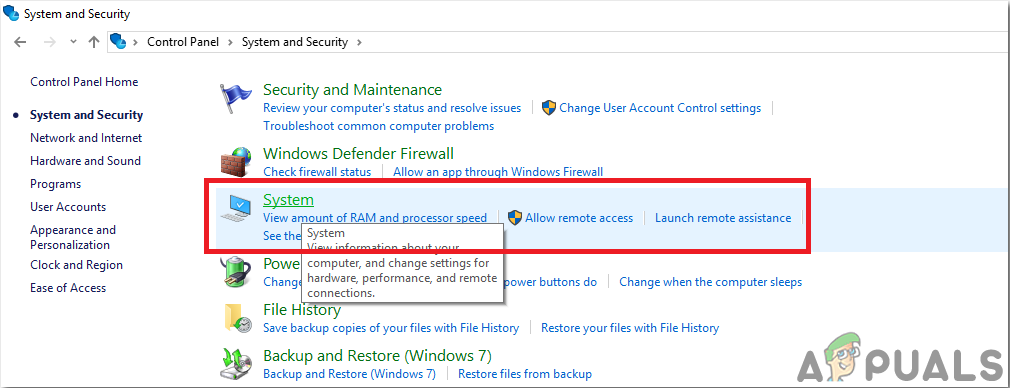
পদ্ধতি
- ক্লিক করুন উন্নত সিস্টেম সেটিং এবং তারপরে ক্লিক করুন পরিবেশগত পরিবর্তনশীল।
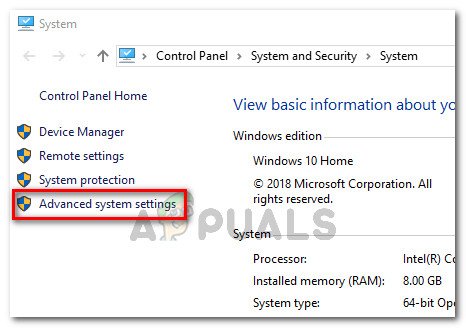
উন্নত সিস্টেম সেটিংস
- সিস্টেম ভেরিয়েবল বিভাগে, পথে ক্লিক করুন এবং তারপরে সম্পাদনা ক্লিক করুন। একটি নতুন পরিবেশগত পরিবর্তনশীল সম্পাদনা করুন বক্স প্রদর্শিত হবে।
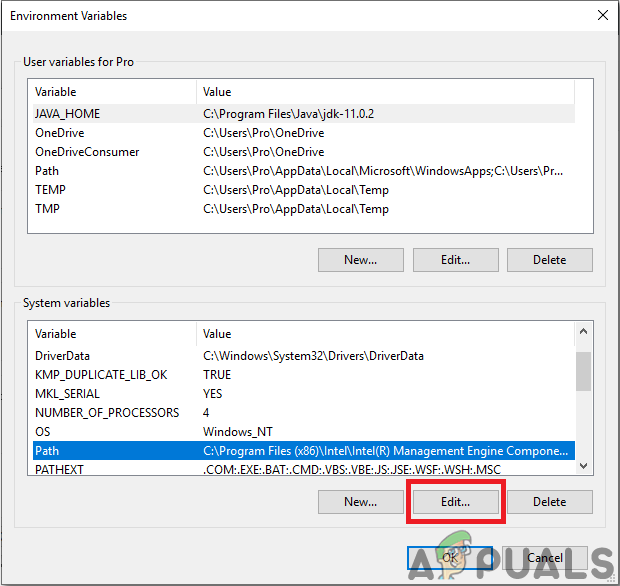
পাথ সম্পাদনা করুন
- এখন যাও সি: প্রোগ্রাম ফাইল জাভা আপনার পিসিতে জেডিকে ফোল্ডারটি খুলুন, বিন ফোল্ডারে ক্লিক করুন এবং তারপরে সেই ফোল্ডারের পথটি অনুলিপি করুন।
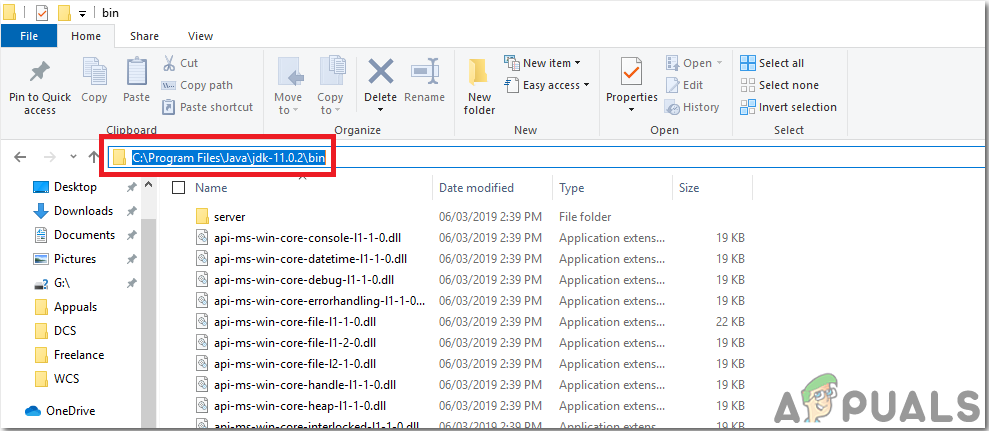
বিন ফোল্ডারের পথ
- এখন পরিবেশগত পরিবর্তনশীল সম্পাদনা বাক্সে যান এবং একটি নতুন পরিবর্তনশীল করতে নতুন ক্লিক করুন on উপরের পদক্ষেপে আপনি অনুলিপিতে যে অনুলিপিটি অনুলিপি করেছেন তা আটকে দিন এবং এটি সংরক্ষণ করুন।
- এখন তা নিশ্চিত করতে, এটি সম্পূর্ণরূপে ইনস্টল করা থাকলে, ওপেন কমান্ড প্রম্পট এবং টাইপ করুন java –version।
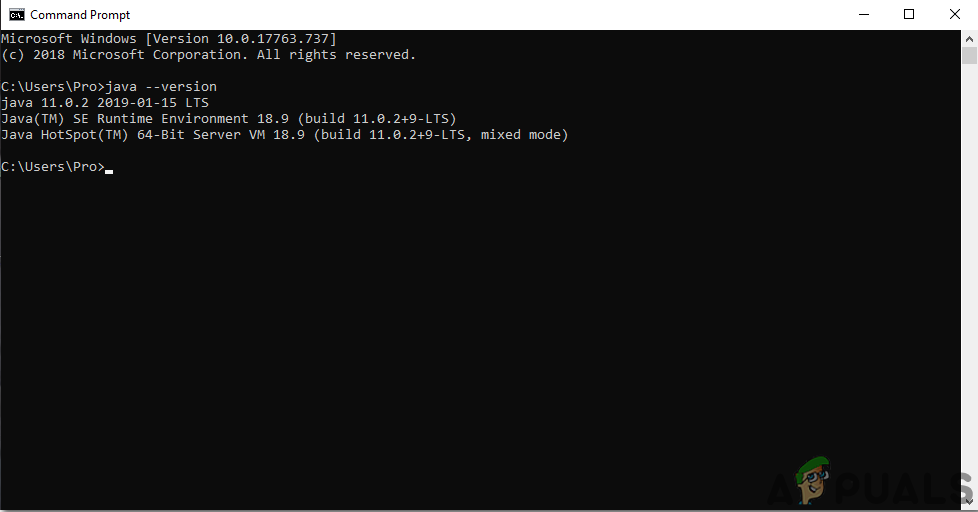
জাভা সংস্করণ
এখন আপনি আপনার কম্পিউটারে জাভা জেডিকে সফলভাবে ইনস্টল করেছেন। আসুন এখন আপনার কম্পিউটারে অ্যান্ড্রয়েড স্টুডিও ইনস্টল করি। এই সফ্টওয়্যারটি ইনস্টল করা খুব সহজ। আপনার ডাউনলোড করা ফাইলটি খুলতে হবে এবং আপনার সফ্টওয়্যারটি সম্পূর্ণরূপে ইনস্টল না হওয়া পর্যন্ত পরবর্তী ক্লিক করতে হবে।
পদক্ষেপ 4: ফায়ারবেস সংযোগ
এখন যেমন আমরা অ্যান্ড্রয়েড স্টুডিও ইনস্টল করেছি, আসুন আমরা এটি চালু করি এবং এটি ফায়ারব্যাসের সাথে সংযুক্ত করার জন্য একটি নতুন প্রকল্প তৈরি করি। এটি করতে, নিম্নলিখিত পদক্ষেপগুলি অনুসরণ করুন।
- অ্যান্ড্রয়েড স্টুডিও চালু করুন এবং এ ক্লিক করে একটি নতুন প্রকল্প তৈরি করুন খালি কার্যকলাপ ।
- এখন আপনার প্রকল্পের নাম হিসাবে কম্পিউটারসুইট, নির্বাচন করুন কোটলিন ভাষা হিসাবে এবং আপনার মোবাইল ফোন অনুযায়ী ন্যূনতম এপিআই স্তরটি নির্বাচন করুন।
- যেহেতু আমরা রাস্পবেরি পাই এর পিনগুলি নিয়ন্ত্রণ করতে ইন্টারনেট ব্যবহার করতে যাচ্ছি। স্থানীয় ওয়াইফাই অ্যাক্সেস করার জন্য আমরা আমাদের অ্যাপে অনুমতি সেট করব set এটি করতে, যান অ্যাপ্লিকেশন> উদ্ঘাটিত> AndroidManLive.xML এবং নিম্নলিখিত কমান্ড যুক্ত করুন।
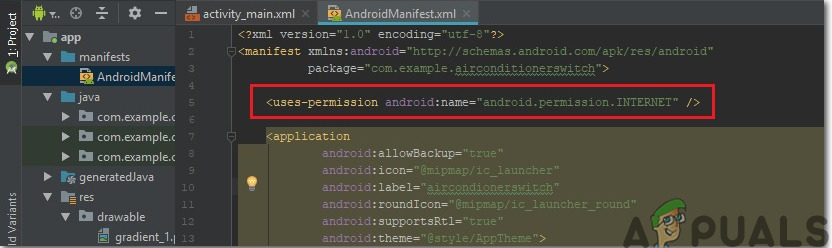
ইন্টারনেট অনুমতি
- এখন, এন ক্লিক করুন সরঞ্জাম। একটি ড্রপ-ডাউন মেনু প্রদর্শিত হবে যা থেকে, নির্বাচন করুন ফায়ারবেস
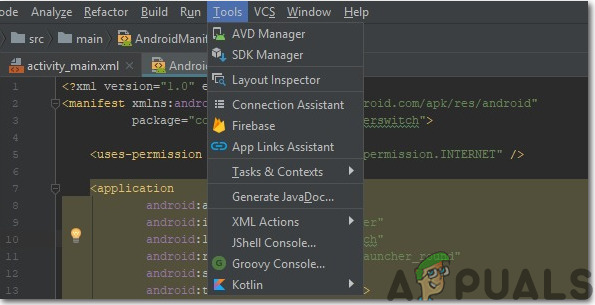
ফায়ারবেস সংযোগ
- স্ক্রিনের ডানদিকে একটি বড় মেনু উপস্থিত হবে যা ফায়ারবেস সরবরাহ করছে এমন প্রায় প্রতিটি পরিষেবার মেনু সরবরাহ করবে। তবে এখনই আমাদের মূল ফোকাস রিয়েল-টাইম ডেটাবেসকে কেন্দ্র করে। সুতরাং রিয়েল-টাইম ডেটাবেস ক্লিক করুন। একটি লিঙ্ক ' ডেটা সংরক্ষণ এবং পুনরুদ্ধার করুন ' প্রদর্শিত হবে. যে লিঙ্কটি ক্লিক করুন।
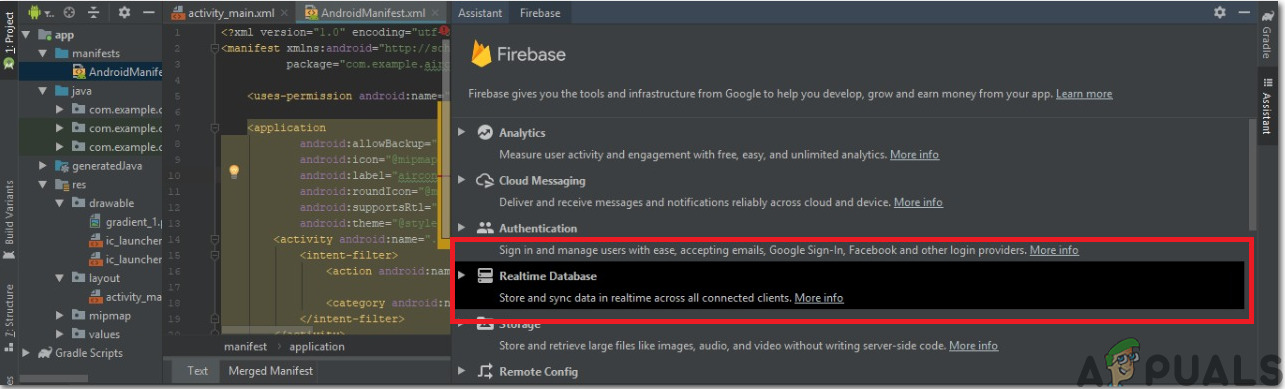
ফায়ারবেস সহকারী
- সংযুক্ত করুন ফায়ারবেসে কানেক্ট করুন বোতাম এটি আপনাকে ডিফল্ট ওয়েব ব্রাউজারে নিয়ে যাবে। প্রথমত, এটি আপনাকে আপনার Gmail অ্যাকাউন্টে লগ ইন করতে বলবে। তারপরে ক্লিক করুন আপনার অ্যাপ্লিকেশনটিতে রিয়েলটাইম ডেটাবেস যুক্ত করুন এবং পরিবর্তনগুলি গ্রহণ করুন।
- এখন যাও ফায়ারবেস কনসোল । সেখানে আপনি ইতিমধ্যে তৈরি একটি প্রকল্প দেখতে পাবেন। সেই প্রকল্পের আইকনের অ্যান্ড্রয়েড লোগোটির অর্থ এটি ইতিমধ্যে একটি অ্যান্ড্রয়েড অ্যাপ্লিকেশনের অন্তর্ভুক্ত।
- থেকে বিকাশ মেনু যা স্ক্রিনের বাম দিকে প্রদর্শিত হবে, নির্বাচন করুন তথ্যশালা. একটি বোতাম ডাটাবেস তৈরি করুন ডানদিকে প্রদর্শিত হবে। সেই বাটনে ক্লিক করুন।
- আপনার ডাটাবেসের মোড সেট করতে বলার জন্য একটি মেনু উপস্থিত হবে। ক্লিক করুন পরীক্ষা মোড এবং তারপরে ক্লিক করুন সক্ষম করুন ।
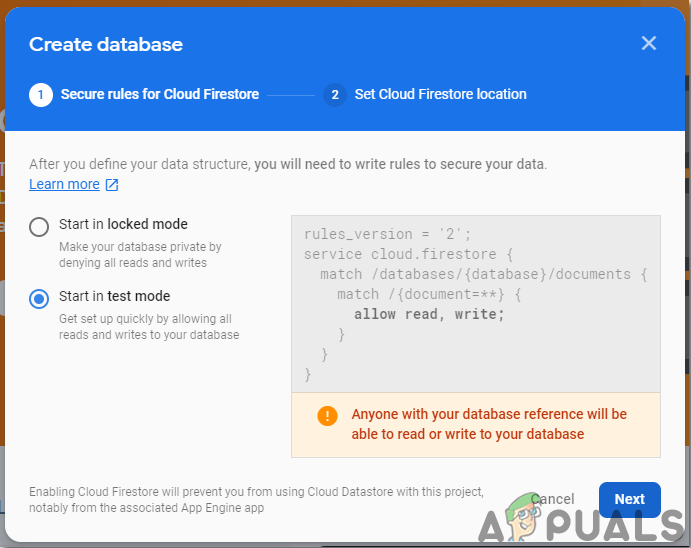
পরীক্ষা মোড
- এখন মনে রাখার জন্য একটি গুরুত্বপূর্ণ পদক্ষেপটি পরিবর্তন করা ক্লাউড ফায়ার স্টোর প্রতি রিয়েল-টাইম ডাটাবেস। এটি করতে নীচের চিত্রটিতে প্রদর্শিত বোতামটি ক্লিক করুন এবং পছন্দসই বিকল্পটি পরিবর্তন করুন।
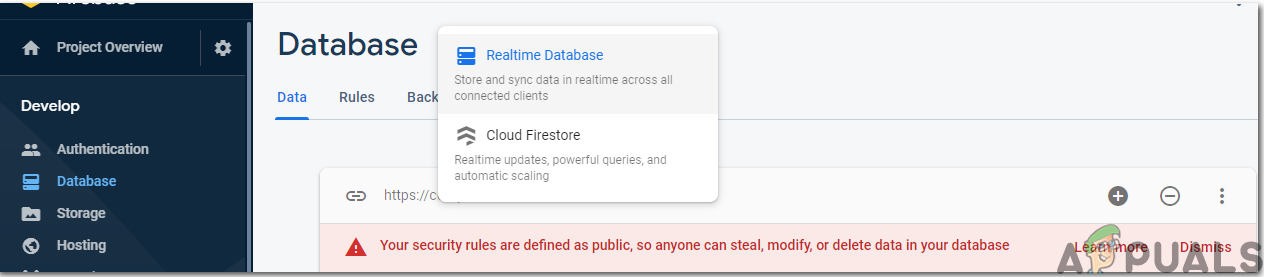
রিয়েলটাইম ফায়ারবেস
- এখন ক্লিক করুন বিধি ট্যাব এবং কনফিগারেশন পরিবর্তন সত্য । সবকিছু শেষ হয়ে গেলে, ক্লিক করুন প্রকাশ করুন ।
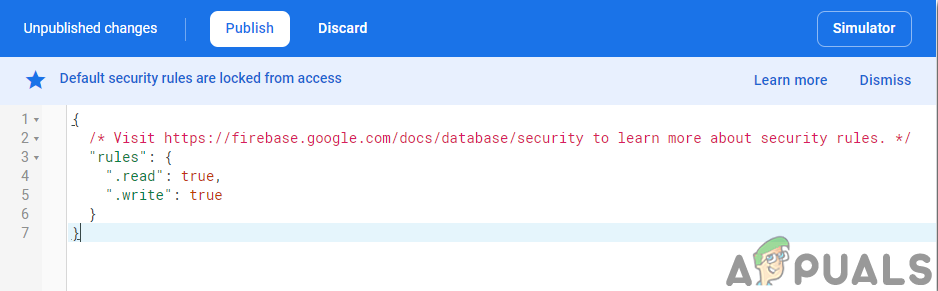
কনফিগারেশন পরিবর্তন করা হচ্ছে
- ফায়ারবেস সংযোগ ব্যতীত আপনার অন্য একটি জিনিস করা দরকার তা হ'ল ডাটাবেস সংস্করণ আপডেট করা। তার জন্য, ক্লিক করুন ডক্সে যান । এখন ক্লিক করুন গাইড এবং নির্বাচন করুন অ্যান্ড্রয়েড গাইডস স্ক্রিনে প্রদর্শিত তালিকা থেকে। কোনও টেবিল উপস্থিত না হওয়া পর্যন্ত নীচে স্ক্রোল করুন। সেই টেবিলটিতে রিয়েল-টাইম ডেটাবেস অনুসন্ধান করুন এবং এর সংস্করণটি সন্ধান করুন। আমার ক্ষেত্রে, এটা হয় 19.1.0।
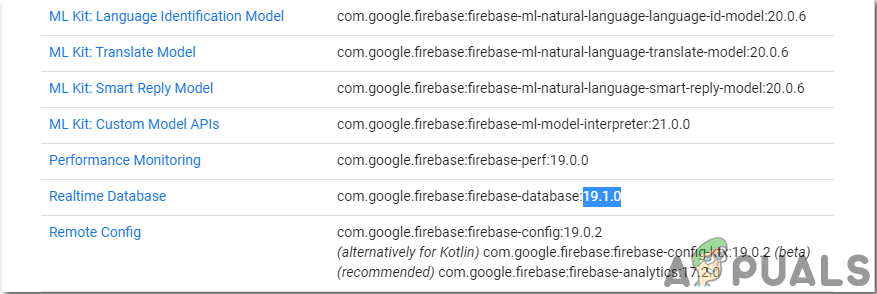
সংস্করণ
- । ক্লিক করুন গ্রেডল স্ক্রিপ্টস, স্ক্রিনের বাম দিকে একটি মেনু। তারপরে সিলেক্ট করুন নির্মিত গ্রেডেল (মডিউল: অ্যাপ)। এখন কোডে, রিয়েল-টাইম ডাটাবেসের সংস্করণটি অনুসন্ধান করুন এবং এটিকে নতুন দ্বারা প্রতিস্থাপন করুন।
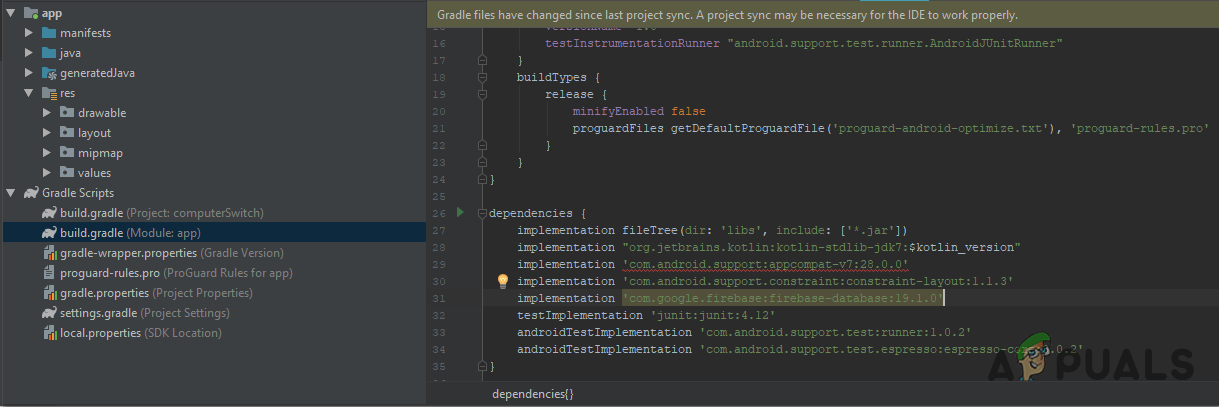
ফায়ারবেস সংস্করণ
- এখন স্ক্রিনের শীর্ষে উপস্থিত সিঙ্ক বোতামটি ক্লিক করে প্রকল্পটি সিঙ্ক করুন।
পদক্ষেপ 5: লেআউট তৈরি করা
এখন, যেহেতু আমাদের অ্যান্ড্রয়েড অ্যাপ্লিকেশনটি ফায়ারবেসের সাথে সংযুক্ত রয়েছে, আসুন আমাদের অ্যাপটির একটি বিন্যাস তৈরি করুন যা ব্যবহারকারী কম্পিউটারটি চালু বা বন্ধ করতে ব্যবহার করবে by একটি বিন্যাস করতে, এখানে যান অ্যাপ্লিকেশন> পুনরায়> লেআউট> কার্যকলাপ_মাইন.এক্সএমএল। যেখানে আমরা একটি বিন্যাস ডিজাইন করব। একটি পাঠ্য দর্শন করতে নীচে দেওয়া কোডটি অনুলিপি করুন।
আমাদের অ্যাপ্লিকেশনটির লেআউটটি এর মতো দেখাবে:

অ্যাপ্লিকেশন বিন্যাস
পদক্ষেপ:: ইএসপি 32 দিয়ে শুরু করা
আপনি যদি আগে আরডুইনো আইডিইতে কাজ না করে থাকেন তবে চিন্তিত হবেন না কারণ আরডুইনো আইডিই সেট আপ করার ধাপে ধাপে নীচে দেখানো হয়েছে।
- আরডুইনো আইডিইয়ের সর্বশেষতম সংস্করণটি ডাউনলোড করুন আরডুইনো।
- আপনার আরডুইনো বোর্ডটিকে পিসিতে সংযুক্ত করুন এবং কন্ট্রোল প্যানেলটি খুলুন। ক্লিক করুন হার্ডওয়্যার এবং শব্দ. এখন উন্মুক্ত ডিভাইস এবং মুদ্রক এবং আপনার বোর্ডটি সংযুক্ত আছে এমন পোর্টটি সন্ধান করুন। আমার ক্ষেত্রে এটি হয় COM14 তবে এটি বিভিন্ন কম্পিউটারে আলাদা।
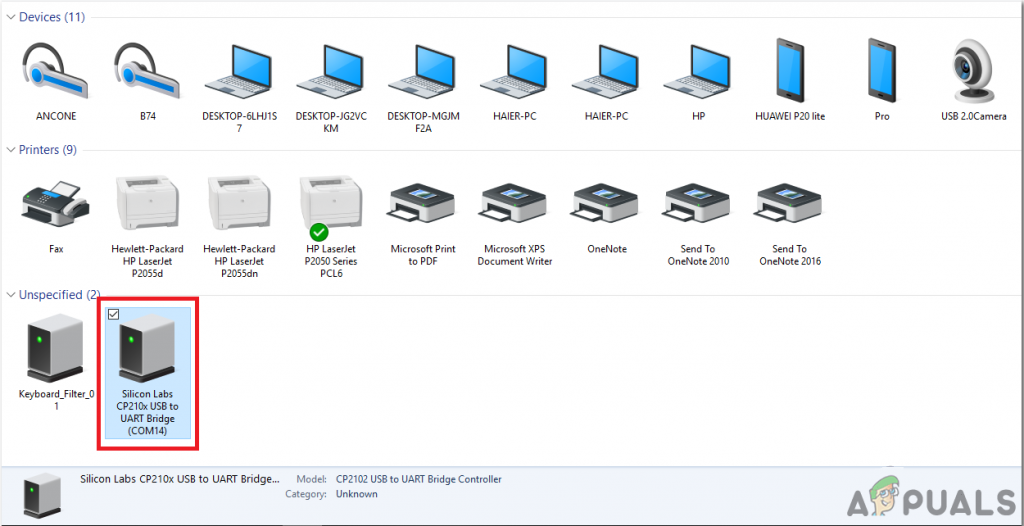
বন্দর সন্ধান করা
- ফাইল ক্লিক করুন এবং তারপরে পছন্দসমূহ ক্লিক করুন। নীচের লিঙ্কটি অনুলিপি করুন অতিরিক্ত বোর্ড পরিচালকের URL URL “ https://dl.espressif.com/dl/package_esp32_index.json '
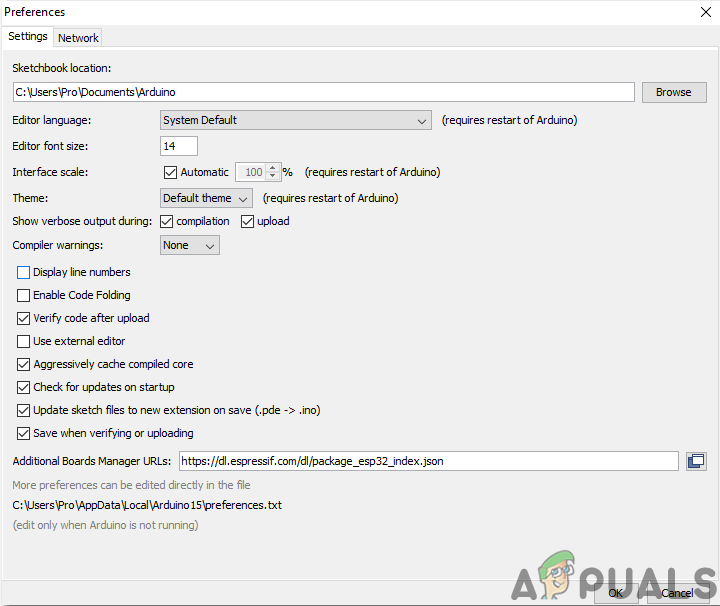
পছন্দসমূহ
- এখন, আরডুইনো আইডিই সহ ইএসপি 32 ব্যবহার করতে আমাদের বিশেষ লাইব্রেরি আমদানি করতে হবে যা আমাদের ESP32 এ কোড বার্ন করতে এবং এটি ব্যবহারের অনুমতি দেবে। এই দুটি গ্রন্থাগারটি নীচে দেওয়া লিঙ্কটিতে সংযুক্ত রয়েছে। লাইব্রেরি অন্তর্ভুক্ত করতে, যাও স্কেচ> লাইব্রেরি অন্তর্ভুক্ত করুন> জিপ লাইব্রেরি যুক্ত করুন । একটি বাক্স আসবে। আপনার কম্পিউটারে জিপ ফোল্ডারটি সন্ধান করুন এবং ফোল্ডারগুলি অন্তর্ভুক্ত করতে ওকে ক্লিক করুন।
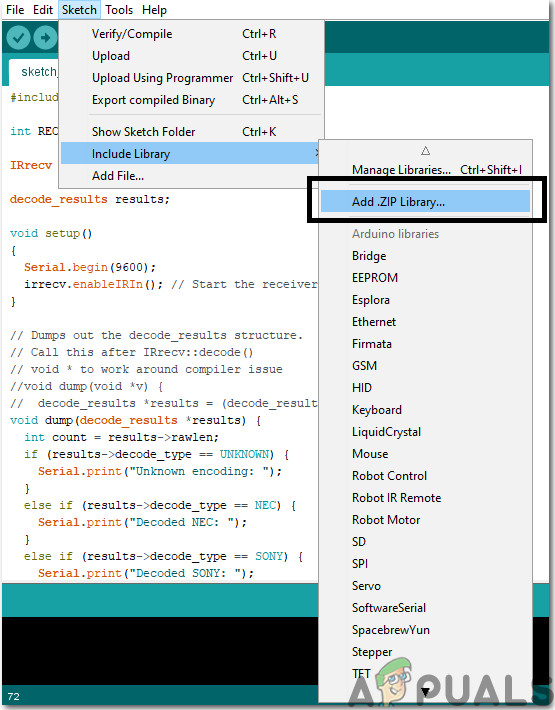
গ্রন্থাগার সহ
- এখন যাও স্কেচ> লাইব্রেরি অন্তর্ভুক্ত করুন> গ্রন্থাগারগুলি পরিচালনা করুন।
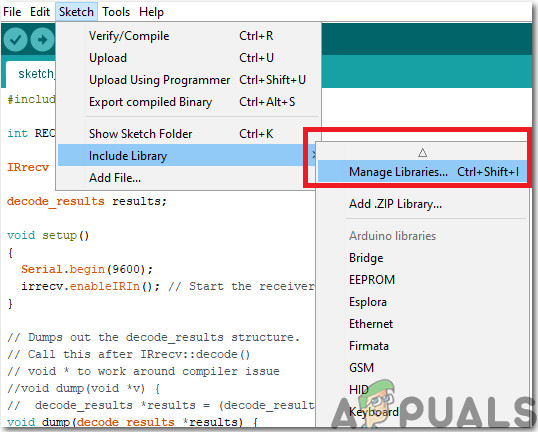
গ্রন্থাগারগুলি পরিচালনা করুন
- একটি মেনু খুলবে। অনুসন্ধান বারে, টাইপ করুন আরডুইনো জেএসওএন। একটি তালিকা উপস্থিত হবে। ইনস্টল করুন বেনোইট ব্লাঞ্চন রচিত আরডুইনো জেএসএন।
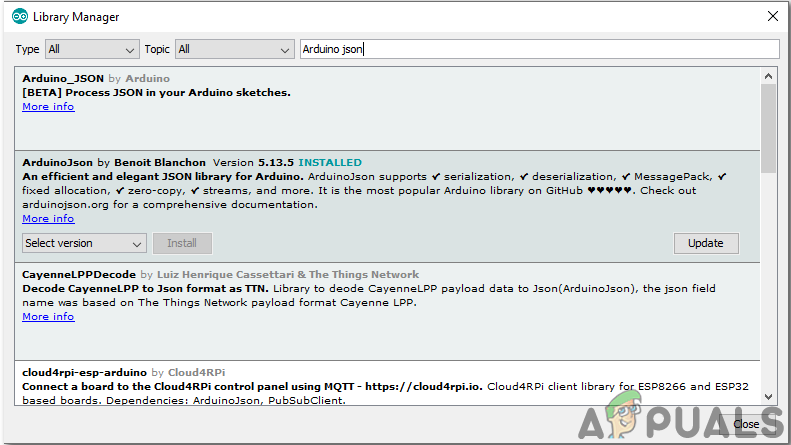
আরডুইনো জেএসওএন
- এখন ক্লিক করুন সরঞ্জাম। একটি ড্রপ ডাউন মেনু প্রদর্শিত হবে. বোর্ড সেট করুন ইএসপি দেব মডিউল।
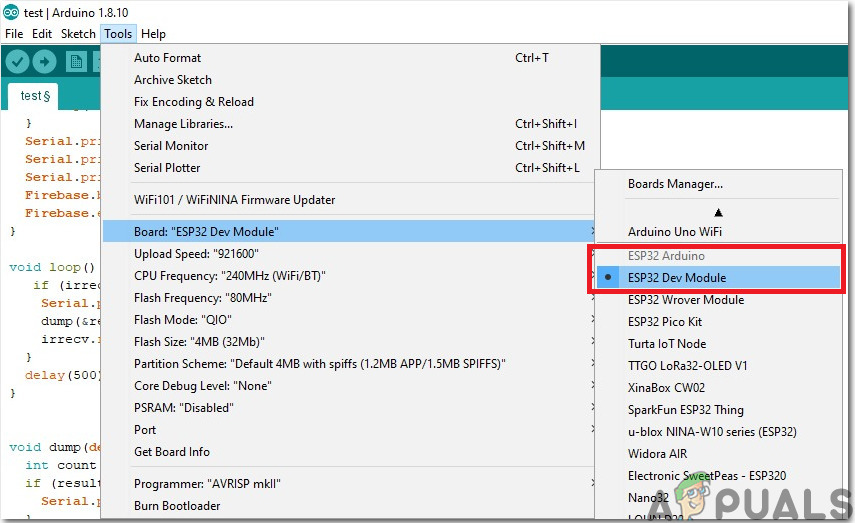
বোর্ড নির্ধারণ
- আবার টুল মেনুতে ক্লিক করুন এবং পোর্টটি আপনি কন্ট্রোল প্যানেলে পূর্বে পর্যবেক্ষণ করেছেন সেটি সেট করুন।
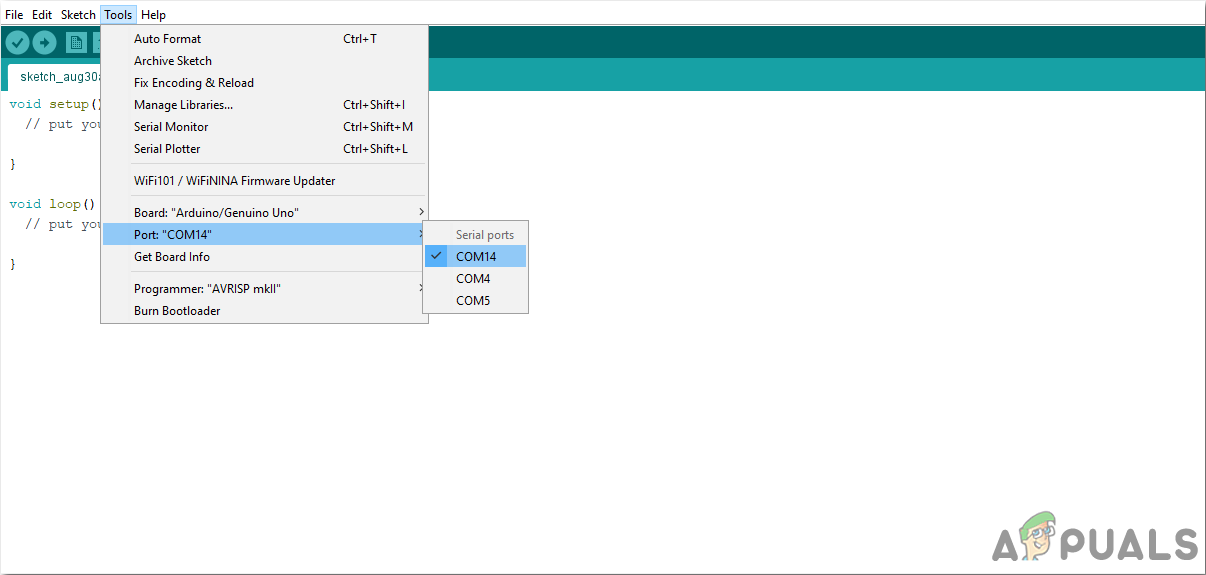
পোর্ট স্থাপন করা
- এখন নীচের লিঙ্কে সংযুক্ত কোডটি আপলোড করুন এবং ইএসপি 32 মাইক্রোকন্ট্রোলারে কোড বার্ন করতে আপলোড বাটনে ক্লিক করুন।
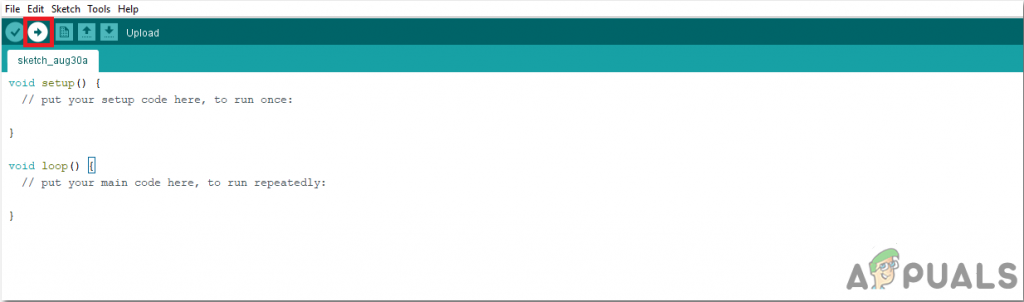
আপলোড করুন
সুতরাং এখন আপনি যখন কোড আপলোড করবেন তখন একটি ত্রুটি ঘটতে পারে। এটি আপনি যদি আরডুইনো আইডিই এবং আরডুইনো জেএসওনের একটি নতুন সংস্করণ ব্যবহার করছেন তবে এটি সবচেয়ে সাধারণ ত্রুটি। নীচে ত্রুটিগুলি যা আপনি পর্দায় দেখতে পাচ্ছেন are
সি: ব্যবহারকারীগণ প্রো নথিগুলি rdu আরডুইনো গ্রন্থাগারগুলি আইওএক্সপ_ফায়ারবেসইএসপি 32-মাস্টার / আইওএক্সপ_ফায়ারবেসইএসপি 32: সি: থেকে ব্যবহারকারী: প্রো ডেস্কটপ এয়ারকন্ডিশনার কোড কোড.ino: 2: সি : ব্যবহারকারীগণ প্রো নথিগুলি আরডিনো লাইব্রেরিগুলি আইওএক্সপ_ফায়ারবেসইএসপি 32-মাস্টার / আইওএক্সপ_ফায়ারবেসস্ট্রিম এইচ: 14: 11: ত্রুটি: স্ট্যাটিকজসনবার্ফারটি আরডিনোজেসন থেকে একটি শ্রেণি 5.. আপনার প্রোগ্রামটি আরডিনোজে কীভাবে আপগ্রেড করা যায় তা শিখতে দয়া করে আরডুইনজসন.আর.অর্গআপ দেখুন সংস্করণ 6 স্ট্যাটিকজেসন বুফার জসনবফার; সি: from ব্যবহারকারীদের file প্রো নথিগুলি u আরডুইনো গ্রন্থাগারগুলি আইওএক্সপ_ফায়ারবেসইএসপি 32-মাস্টার / আইওএক্সপ_ফায়ারবেসইএসপি 32: সি: ব্যবহারকারীদের প্রো-ডেস্কটপ এয়ারকন্ডিশনার ition কোড। কোড: কোড: 2: সি: ব্যবহারকারীগণ প্রো নথিগুলি আরডিনো গ্রন্থাগারগুলি O আইওএক্সপ_ফায়ারবেসইএসপি 32-মাস্টার / আইওএক্সপ_ফায়ারবেসস্ট্রিম এইচ: 65: 11: ত্রুটি: স্ট্যান্ডিকজসনবার্ফারটি আরডিনোজেসন থেকে ক্লাস যা আপনার প্রোগ্রামটি আপগ্রেড করতে শিখতে দয়া করে দেখুন আরডুইনোজসন সংস্করণ 6 রিটার্ন স্ট্যাটিক জসনবফার ()। পার্সোবজেক্ট (_ডাটা); Wi একাধিক লাইব্রেরি পাওয়া গেছে 'ওয়াইফাই এইচ' এর জন্য: ব্যবহৃত: সি: ব্যবহারকারীগণ প্রো অ্যাপডাটা স্থানীয় আরডুইনো 15 প্যাকেজগুলি sp ইএসপি 32 হার্ডওয়্যার ইএসপি 32 1.0.2 লাইব্রেরি ওয়াইফাই ব্যবহৃত হয়নি: সি: প্রোগ্রাম ফাইল ( x86) rdu আরডুইনো লাইব্রেরি ওয়াইফাই ফোল্ডারের 1.0 সংস্করণে লাইব্রেরি ওয়াইফাই ব্যবহার করে: সি: ব্যবহারকারীদের প্রো অ্যাপডাটা স্থানীয় আরডুইনো 15 প্যাকেজগুলি ইএসপি 32 হার্ডওয়্যার ইএসপি 32 1.0.2 লাইব্রেরি ওয়াইফাই IOXhop_FirebaseESP32-মাস্টার লাইব্রেরি ব্যবহার করে ফোল্ডারে: সি: ব্যবহারকারী প্রো নথিগুলি আরডুইনো গ্রন্থাগারগুলি আইওএক্সপ_ফায়ারবেসইএসপি 32-মাস্টার (উত্তরাধিকার) ফোল্ডারে 1.2 সংস্করণে HTTPClient ব্যবহার করছেন: সি: ব্যবহারকারীগণ প্রো অ্যাপডাটা স্থানীয় আরডুইনো 15 প্যাকেজগুলি sp এসপি 32 হার্ডওয়্যার esp32 1.0.2 লাইব্রেরি HTTPClient ফোল্ডারে 1.0 সংস্করণে WiFiClientSecure ব্যবহার করে: সি: ব্যবহারকারীদের প্রো অ্যাপডাটা স্থানীয় আরডিনো 15 প্যাকেজগুলি sp esp32 হার্ডওয়্যার esp32 1.0.2 লাইব্রেরি WiFiClientSecon লাইব্রেরিতে অ্যানিরিও ব্যবহার করে ফোল্ডারে সংস্করণ .1.১২.০: সি: ব্যবহারকারীগণ প্রো-ডকুমেন্টস আরডুইনো গ্রন্থাগারসমূহ আরডুইনোজসন প্রস্থান স্থিতি 1 বোর্ড ESP32 দেব মডিউলটির জন্য সংকলন ত্রুটি।
চিন্তার কিছু নেই কারণ আমরা কিছু সাধারণ পদক্ষেপ অনুসরণ করে এই ত্রুটিগুলি দূর করতে পারি। এই ত্রুটিগুলি ঘটছে কারণ আরডুইনো জেএসএনের নতুন সংস্করণটির পরিবর্তে অন্য শ্রেণি রয়েছে স্ট্যাটিকজেসনবাফার। এটি আসলে জেএসএন 5 এর ক্লাস। সুতরাং আমরা কেবল আমাদের আরডুইনো আইডিইয়ের আরডুইনো জেএসএনের সংস্করণটি ডাউনগ্রেড করে এই ত্রুটিটি সহজেই দূর করতে পারি। সহজভাবে যান স্কেচ> লাইব্রেরি অন্তর্ভুক্ত করুন> গ্রন্থাগারগুলি পরিচালনা করুন। সন্ধান করা বেনোইট ব্লাঞ্চন রচিত আরডুইনো জেএসএন যে আপনি আগে ইনস্টল করা আছে। প্রথমে এটি আনইনস্টল করুন এবং তার সংস্করণটি এতে সেট করুন 5.13.5। এখন আমরা যেমন আরডুইনো জেএসএনের একটি পুরানো সংস্করণ সেট করেছি, এটি আবার ইনস্টল করুন এবং কোডটি পুনরায় সংকলন করুন। এবার আপনার কোডটি সফলভাবে সংকলন করবে।
পদক্ষেপ 7: কোড বোঝা
এই প্রকল্পের কোড খুব সহজ এবং এটি নীচে সংক্ষেপে ব্যাখ্যা করা হয়েছে। তদতিরিক্ত, প্রয়োজনীয় লাইব্রেরি সহ কোডটিও ডাউনলোড করা যায় এখানে.
১. শুরুতে, আমাদের দুটি গ্রন্থাগার অন্তর্ভুক্ত করা দরকার যা ফায়ারবেস ডাটাবেসের সাথে আমাদের কোডটি সংযুক্ত করতে এবং দ্বিতীয়টি আইআর সেন্সরটি আমাদের মাইক্রোকন্ট্রোলারের সাথে ব্যবহার করতে ব্যবহৃত হবে। তারপরে আমরা আমাদের ফায়ারবেসটির হোস্ট এবং প্রমাণীকরণ যুক্ত করব কারণ এর পরে আমাদের ESP32 আমাদের সন্ধান করতে সক্ষম হবে তথ্যশালা । তারপরে আমরা আমাদের স্থানীয় ইন্টারনেট সংযোগের এসএসআইডি এবং পাসওয়ার্ড সরবরাহ করব। তারপরে, আমাদের একটি অবজেক্ট তৈরি করতে হবে যাতে আমরা আমাদের ক্লাউড থেকে ডেটা চাপ এবং পপ করতে পারি। তারপরে আমরা পিনটি সংজ্ঞায়িত করব যার সাথে আমাদের সেন্সরটি সংযুক্ত থাকবে এবং আমরা আইআর সেন্সর থেকে আগত ডেটা হ্যান্ডেল করার জন্য একটি অবজেক্টও করব।
# অন্তর্ভুক্ত করা # অন্তর্ভুক্ত # অন্তর্ভুক্ত int RECV_PIN = 19; IRrecv irrecv (RECV_PIN); decode_results ফলাফল;
ঘ। অকার্যকর সেটআপ() , যখন সক্ষম বোতামটি চাপানো হয় বা মাইক্রোকন্ট্রোলার চালিত হয় তখন যে লুপটি চলে। এখানে আমরা আমাদের আইআর সেন্সরটির রিসিভার শুরু করব এবং স্থানীয় মাইক্রোকন্ট্রোলারকে স্থানীয় ইন্টারনেট সংযোগে সংযুক্ত করার জন্য কোডটি লিখব।
অকার্যকর সেটআপ () {সিরিয়াল.বেগিন (115200); পিনমোড (RECV_PIN, INPUT); irrecv.enableIRIn (); // রিসিভার শুরু করুন // ওয়াইফাইতে সংযুক্ত করুন। WiFi.begin (WIFI_SSID, WIFI_PASSWORD); সিরিয়াল.প্রিন্টলন ('সংযুক্ত হচ্ছে'); (WiFi.status ()! = WL_CONNECTED) {সিরিয়াল.প্রিন্ট ('।'); বিলম্ব (500); Ial সিরিয়াল.প্রিন্টলন (); সিরিয়াল.প্রিন্ট ('সংযুক্ত:'); সিরিয়াল.প্রিন্টলন (WiFi.localIP ()); ফায়ারবেস.বেগিন (FIREBASE_HOST, FIREBASE_AUTH); ফায়ারবেস.এনেবল ক্লাসিকআরকোয়েস্ট (ফায়ারবেসডাটা, সত্য); }ঘ। অকার্যকর লুপ () একটি ফাংশন যা একটি লুপে বারবার চলমান। এখানে এই কোডটি সেন্সর থেকে মানগুলি আসছে কিনা তা পরীক্ষা করে দেখছে।
অকার্যকর লুপ () {যদি (irrecv.decode (& ফলাফল)) {সিরিয়াল.প্রিন্টলন (ফলাফল.ভ্যালু, এইচএক্স); ডাম্প (& ফলাফল); irrecv.resume (); // পরবর্তী মান গ্রহণ করুন} বিলম্ব (500); }চার। অকার্যকর ডাম্প () সেন্সরটিতে সংকেত প্রেরণকারী রিমোটের মডেলটি সনাক্ত করতে প্রথমে ব্যবহৃত একটি ফাংশন। এটি ডিকোড_সাল্টস কাঠামোটি ছড়িয়ে দেয়।
অকার্যকর ডাম্প (decode_results * ফলাফল) count int গণনা = ফলাফল-> Rawlen; যদি (ফলাফল-> ডিকোড_ টাইপ == অজানা) ial সিরিয়াল.প্রিন্ট ('অজানা এনকোডিং:'); } অন্যথায় যদি (ফলাফল-> ডিকোড_ টাইপ == এনইসি) ial সিরিয়াল.প্রিন্ট ('ডিকোড এনইসি:'); } অন্যথায় যদি (ফলাফল-> ডিকোড_ টাইপ == সনি) ial সিরিয়াল.প্রিন্ট ('ডিকোডড সোনি:'); } অন্যথায় যদি (ফলাফল-> ডিকোড_ টাইপ == আরসি 5) ial সিরিয়াল.প্রিন্ট ('ডিকোডেড আরসি 5:'); } অন্যথায় যদি (ফলাফল-> ডিকোড_ টাইপ == আরসি 6) ial সিরিয়াল.প্রিন্ট ('ডিকোডেড আরসি 6:'); else অন্যথায় যদি (ফলাফল-> ডিকোড_ টাইপ == প্যানাসোনিক) ial সিরিয়াল.প্রিন্ট ('ডিকোডেড প্যানাসোনিক - ঠিকানা:'); সিরিয়াল.প্রিন্ট (ফলাফল-> প্যানাসনিক অ্যাড্রেস, এইচএক্স); সিরিয়াল.প্রিন্ট ('মান:'); } অন্যথায় যদি (ফলাফল-> ডিকোড_ টাইপ == জেভিসি) ial সিরিয়াল.প্রিন্ট ('ডিকোডেড জেভিসি:'); Ial সিরিয়াল.প্রিন্ট (ফলাফল-> মান, এইচএক্স); সিরিয়াল.প্রিন্ট ('('); সিরিয়াল.প্রিন্ট (ফলাফল-> বিটস, ডিসি); সিরিয়াল.প্রিন্টলন ('বিটস')); সিরিয়াল.প্রিন্ট ('কাঁচা ('); সিরিয়াল.প্রিন্ট (গণনা, ডিসি); সিরিয়াল.প্রিন্ট ('):'); (int i = 0; i Rawbuf [i] * USECPERTICK, DEC); } অন্য {সিরিয়াল.প্রিন্ট (- (অন্তর্) ফলাফল-> কাঁচবুফ [i] * ইউএসইসিপিট্রিক, ডিসি); Ial সিরিয়াল.প্রিন্ট (''); Ial সিরিয়াল.প্রিন্টলন (''); }পদক্ষেপ 8: হার্ডওয়্যার প্রস্তুত করা হচ্ছে
কোডটি ইএসপি 32 তে জ্বলানোর পরে আমাদের হার্ডওয়্যার প্রস্তুত করে এয়ার কন্ডিশনারটির নিকটে প্রাচীর বা অন্য কোনও উপযুক্ত জায়গায় এটি সংযুক্ত করা দরকার। শীর্ষে উপস্থাপিত চিত্রটি অনুসরণ করে ব্রেডবোর্ডে উপাদানগুলি সংযুক্ত করুন। সার্কিটটি সমাবেশের পরে অ্যান্ড্রয়েড চার্জারটি ব্যবহার করে ইএসপি মডিউলটি আপ আপ করুন। বাড়িতে হার্ডওয়্যারটির আবরণ ডিজাইন করা বা কেবল রাস্পবেরি পাই কেসের ভিতরে হার্ডওয়্যারটি রাখা ভাল।
পদক্ষেপ 9: জি iv ফাইনাল টাচ
হার্ডওয়্যার একত্রিত করার পরে আমরা এটি পরীক্ষা করব। ESP32 এ অ্যান্ড্রয়েড চার্জারটি সংযুক্ত করুন এবং এটি চালু করুন এবং আপনার ফোনের আপনার স্থানীয় সিগন্যালের ভাল শক্তি আছে তা নিশ্চিত করুন ইন্টারনেট সংযোগ । আপনার অ্যাপ্লিকেশনটি খুলুন এবং বোতাম টিপুন, আপনি দেখতে পাবেন যে আপনি এখন আপনার মোবাইল অ্যাপ্লিকেশন দিয়ে আপনার এসি নিয়ন্ত্রণ করতে পারেন।
এটাই ছিল আজকের দিনের জন্য, আমি আশা করি আপনি এই নিবন্ধটি পড়তে উপভোগ করেছেন এবং বাড়িতে আপনার এয়ার কন্ডিশনারটি নিয়ন্ত্রণের জন্য নিজস্ব প্রোটোটাইপ তৈরি করার পরে আপনার অভিজ্ঞতা ভাগ করে নিতে ভুলবেন না!